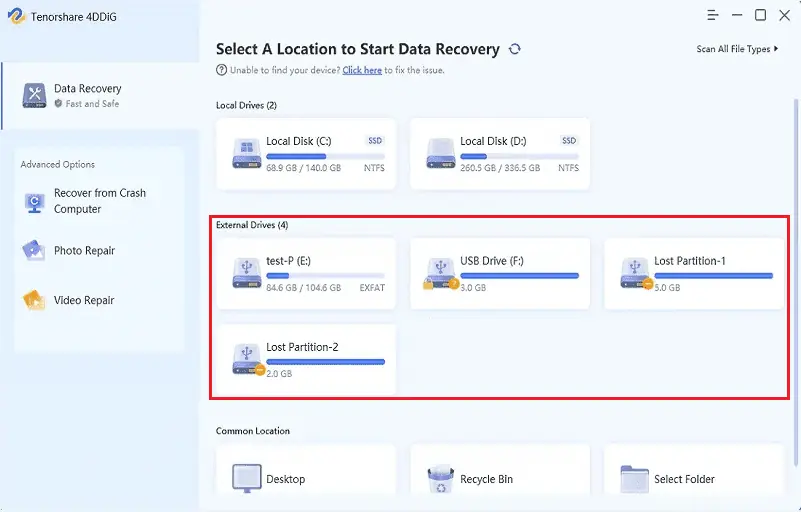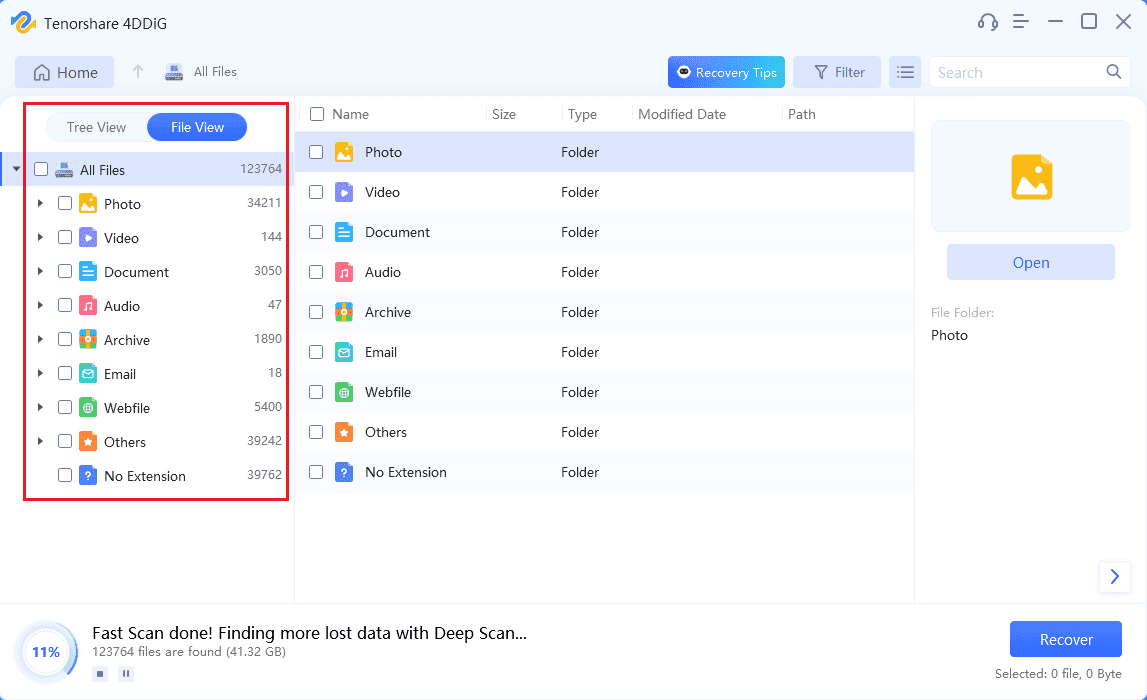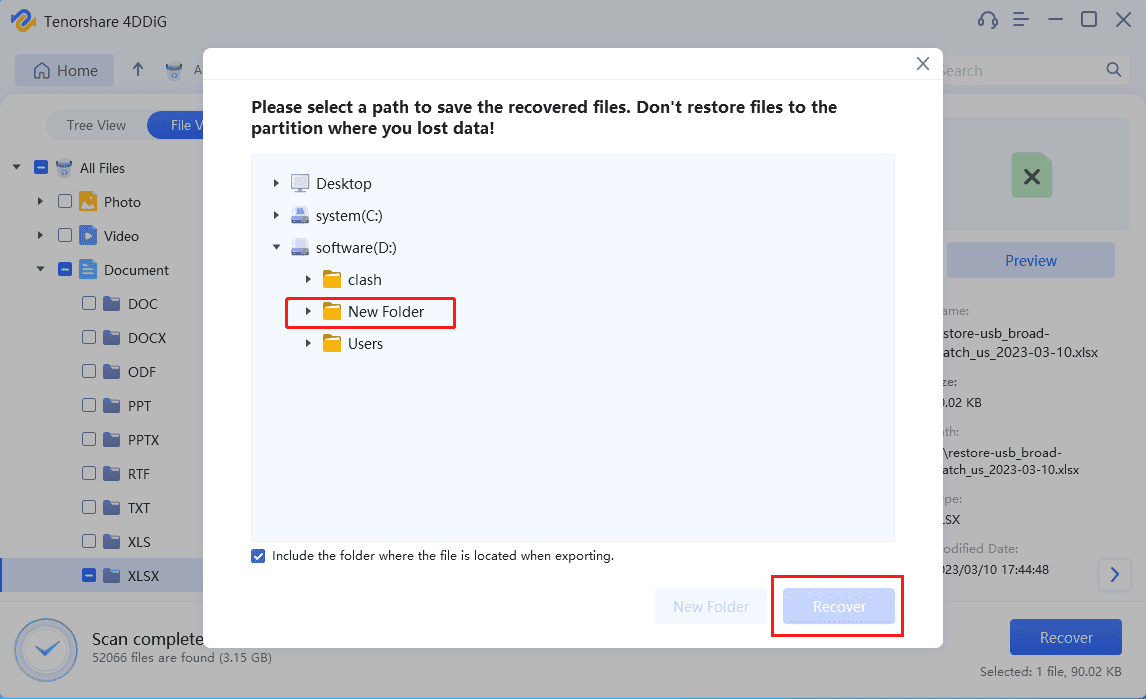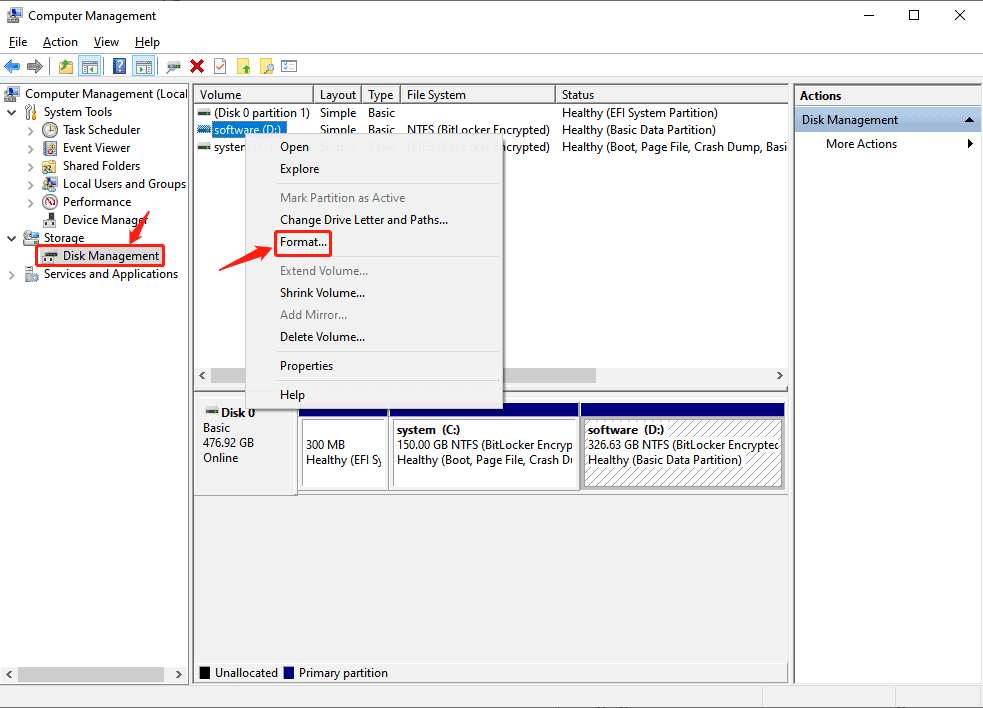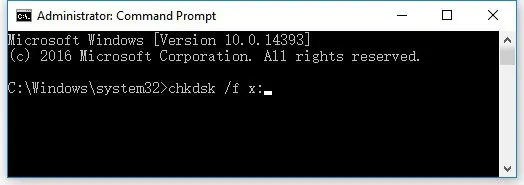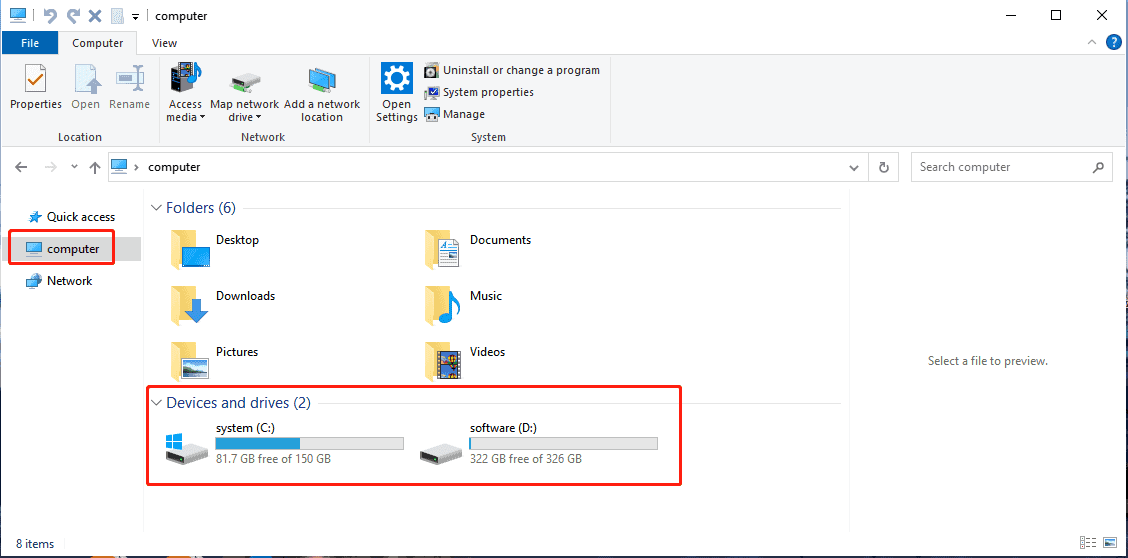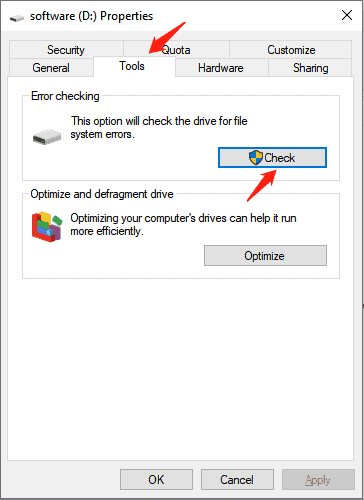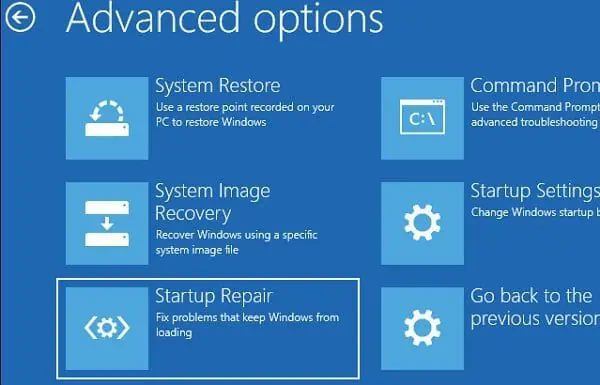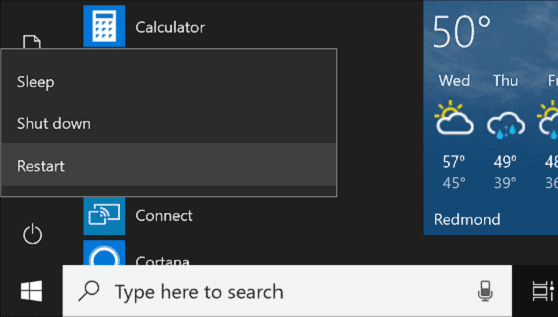| 修复:文件或目录已损坏且无法读取 | 您所在的位置:网站首页 › 苹果手机显示描述文件已损坏且无法读取 › 修复:文件或目录已损坏且无法读取 |
修复:文件或目录已损坏且无法读取
|
修复:文件或目录已损坏且无法读取
主页 » Windows
更新于 2024 年 2 月 12 日 分享此文章 
改进本指南 读者帮助支持 MSpoweruser。如果您通过我们的链接购买,我们可能会获得佣金。阅读我们的披露页面,了解如何帮助 MSPoweruser 维持编辑团队 查看更多 
一个错误, ” 文件或目录已损坏且无法读取,”有时会在用户尝试将外部磁盘驱动器连接到他们的 PC 或笔记本电脑时出现。 这个令人沮丧的问题会让用户发疯,因为它会阻止用户访问存储在其驱动器上的重要数据。 幸运的是,本文提供了一些解决方案来帮助您修复损坏的外部磁盘驱动器问题。 通过执行这些步骤,您可以快速轻松地重新获得对文件的访问权限,即使错误消息显示“文件或目录已损坏且无法读取”。 P1:“文件或目录已损坏且无法读取”的症状文件或目录在 Windows 10 上损坏和无法读取的一些症状是: 错误0x80070570:文件或目录已损坏且无法读取如果该位置不可用,可能会出现此错误代码。 此错误通常会导致大量数据丢失。 文件或目录在 Windows 10 上已损坏且无法读取尝试访问 Windows PC 上的存储设备时,可能会出现一条错误消息“X: isn't reachable”,其中 X 代表无法访问的设备的驱动器号。 原始文件系统如果您检查设备的文件系统,很可能是 RAW。 请注意,如果您不及时解决文件或目录已损坏且无法读取等问题,您的信息可能会丢失。 P2:“文件或目录损坏无法读取”的原因“文件或目录已损坏且无法读取”错误通常是由于硬件或软件问题导致您的计算机无法访问您尝试打开的文件或文件夹。 以下是此错误的一些常见原因: 病毒或恶意软件感染如果您的计算机感染了病毒或恶意软件,它可能会损坏文件或文件夹并导致它们变得不可读。 弹出不当如果您在没有安全弹出的情况下拔下外部存储设备(例如 USB 驱动器或存储卡),可能会导致文件损坏。 存储设备的物理损坏:如果存储设备受到物理损坏,例如硬盘驱动器的读/写磁头损坏或 USB 驱动器的连接器弯曲,则可能导致文件或目录变得不可读。 继续往下看,你会发现在Windows 10中文件或目录已损坏且无法读取的错误是可以解决的。 P3:格式化硬盘解决“文件或目录已损坏且无法读取”的错误3.1 准备格式化磁盘 格式化硬盘可以解决这个问题,但同时也会删除您的重要文件。 在格式化有问题的驱动器之前,您需要做好充分的准备。 备份重要文件是首选,但如果你没有备份的习惯,也不用着急。 Tenorshare 4DDiG 是从有问题的驱动器中恢复任何重要数据的有效且高效的方法。 它支持超过 1000 种文件类型,只需 3 个简单步骤即可恢复您的数据! 只需按照以下步骤操作: 第 1 步:启动 4DDiG 并选择要检索的驱动器 从官方网站下载 4DDiG 并安装。 打开软件后,您可以选择要从中恢复文件的驱动器,是内置硬盘还是外置硬盘。 第 2 步:扫描磁盘并预览文件 扫描硬盘需要一段时间,但时间不会太长。 在此期间,您可以在两个视图(文件视图或树视图)中预览扫描的文件。 第 3 步:单击“恢复”按钮。 扫描完成后,选择您要检索的文件。 单击恢复按钮,恢复文件只需几秒钟。
请记住将文件保存在新位置。 3.2 如何格式化你的磁盘 您可以使用磁盘管理等内置工具来格式化磁盘。 以下是如何格式化它: 第一步:右击 Start 开始 按钮并选择 “磁盘管理” 从菜单。 第 2 步:找到显示错误“文件或目录已损坏且无法读取”的驱动器。 右键单击它并选择 格式…
第 3 步:让它完成并再次打开驱动器。 如果您想了解有关格式化以修复错误的更多信息“文件或目录已损坏且无法读取”,请阅读本指南。 P4:内置工具解决“文件或目录已损坏无法读取”错误4.1:使用CMD命令 如果您在 Windows 计算机上遇到错误“文件或目录已损坏且无法读取”,您可以使用命令提示符 (CMD) 尝试修复该问题。 以下是这样做的步骤: 步骤1。 点击 Start 开始 按钮,然后选择 命令提示符(管理员). 步骤 2. 键入命令并按 Enter: chkdsk /f A: (将 A 替换为受影响驱动器的盘符) 步骤 3. chkdsk 实用程序将开始扫描驱动器以查找错误并在可能的情况下进行修复。 步骤 4. 完成后,键入“exit”并按 Enter。 然后,关闭 CMD 窗口并再次尝试访问该文件或目录以查看错误是否已解决。 如果上述步骤不起作用,您还可以尝试使用 4DDiG 从损坏的驱动器中恢复丢失的数据。或者您可以使用合适的替代方案。 了解更多. 4.2:使用错误检查工具 事实上,您还可以使用 Windows 中内置的“错误检查”工具来扫描并修复磁盘上的任何错误。 以下是使用它的详细步骤: 第 1 步:打开文件资源管理器并找到显示错误的磁盘。 右键单击它并选择 查看房源. 第 2 步:在“属性”窗口中,转到 工具 标签并点击 单向阀 按钮下 错误检查 部分。 第 3 步:将出现一个新窗口。 选中旁边的框 扫描驱动器 并点击 Scan 扫描 按钮。 第 4 步:扫描完成后,该工具将显示发现的任何错误的报告。 如果发现错误,请单击 维修驱动 按钮来修复它们。 完成这些步骤后,您应该能够访问您的文件和目录,而不会看到“文件或目录已损坏且无法读取”错误。 如果你想知道 如何在 Windows 11 中检查损坏的文件,过程几乎相同。 4.3 使用启动修复 如果此错误发生在系统的 C 盘上,则可以使用 Windows 启动修复来修复它们。 以下是在 Windows 10 上执行此操作的方法: 第 1 步:按“Win+X”。 然后,按住键盘上的“Shift”键并单击“电力“图标。 步骤2:选择 重新启动 从弹出菜单。 您的计算机现在将重新启动,您将看到 选择一个选项 屏幕上。 第 3 步:从这里,您可以选择 疑难解答 访问高级故障排除选项。 步骤4:选择 启动修复, 系统会自动修复潜在问题。 完成整个过程后,您可以尝试再次插入外部设备。 P5:修复“文件或目录已损坏且无法读取”错误的可能方法5.1 重新启动您的电脑 如果您养成了将计算机置于睡眠模式而不是将其完全关闭的习惯,您可能会遇到各种问题并降低速度。 因此,错误消息“文件或目录已损坏且无法读取”可能只是暂时的问题,只需重新启动计算机即可解决。 5.2 禁用杀毒软件 如果防病毒软件检测到潜在威胁,它可能会阻止对外部驱动器的访问。 要在没有真正威胁的情况下使用驱动器,可以暂时关闭防病毒软件。 5.3 更改不可读文件的位置 要解决“文件或目录已损坏且无法读取”错误,可以尝试将受影响的文件或文件夹重新定位到其他位置。 例如,将文件从外部驱动器复制到内部驱动器可能有助于毫无问题地访问它。 因此,您不必担心如何修复 Windows 10 中的“文件或目录已损坏且无法读取”错误。有很多有效的方法可以解决这个棘手的问题。 P6:修复错误“文件或目录已损坏且无法读取”的有用提示该错误通常发生在 USB 驱动器等小型便携式设备上。 因此,这里有一些保护 USB 驱动器免受损坏或损坏的提示: 安全弹出 USB 驱动器在将 USB 驱动器从计算机中移除之前,请始终安全地弹出它。 这可确保所有数据都已写入驱动器,并且没有数据丢失或损坏的风险。 使用保护套您可以使用保护套来保护 USB 驱动器免受物理损坏。 外壳还有助于防止灰尘和湿气进入驱动器内部。 扫描病毒使用前请始终扫描 USB 驱动器是否有病毒。 这有助于防止病毒感染和数据丢失。 使用高质量的 USB 驱动器高质量的 USB 驱动器不易损坏并提供更好的耐用性。 购买优质 USB 驱动器以确保您的数据始终安全。 通过遵循这些提示,您可以保护您的便携式设备免受损坏或损坏,并确保您的数据始终安全可靠。 结论总之,错误消息“文件或目录已损坏且无法读取”可能是由多种因素引起的,例如物理损坏或恶意软件感染。 幸运的是,这个问题有多种解决方案,包括运行 CHKDSK、使用错误检查工具和格式化驱动器。 但是,如果需要格式化,则必须事先备份重要文件。 在数据丢失的情况下,4DDiG 是从驱动器恢复丢失文件的可靠工具。
凯里马托斯
区块链专家 Kyrie Mattos 是一位经验丰富的作家,她名下发表了 2,000 多篇文章。 她对技术的热情促使她访问了 mspoweruser.com |
【本文地址】